- Standard – bruges når der ikke kan findes andre aktive profiler
- Vedvarende – tilsidesætter profiler til specifikke apps
Sæt en standardprofil
LGS kommer med en forudindstalleret standardprofil. LGS bruger standardprofilen når der ikke er andre profiler aktiveret. Sådan vælger du en ny profil som Standardprofil:
- Kontrollér at racerrattet er sluttet til computeren, og kør derefter LGS.
- Find enhedsvælgeren nederst i LGS-vinduet på startskærmen, og klik på ikonet for racerrattet.
- Gå enten til skærmen Rat eller til Pedaler.
- Vælg den profil du vil vælge som standard i området Profiler i øverste højre hjørne af LGS-vinduet.
BEMÆRK: Du kan læse om brugen af LGS og profiler her: Brug Logitech Gaming Software til at se profiler til racerrat. - Højreklik på profilen, og klik på Angiv som standard i det viste pop op-vindue.
Profilen bliver nu angivet som standard. Når du højreklikker på profilen på listen igen, burde der vises et flueben ved siden af Angiv som standard i den viste pop op-menu. Dette vil være den aktive profil når der ikke kører andre profiler.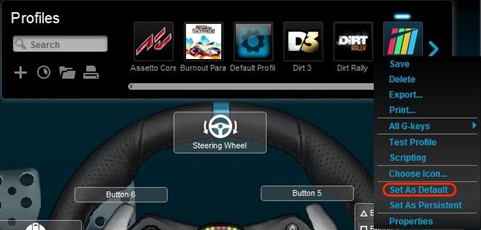
BEMÆRK: Du kan gå tilbage til den forudindstallerede standardprofil ved at følge alle trinene foroven, og hér vælge Standardprofil i trin 4.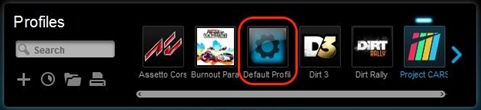
Angiv en vedvarede profil
En vedvarende profil vælges manuelt til at blive brugt i alle programmer. Den tilsidesætter programspecifikke profiler. Du kan bruge dette til at konfigurere racerrattet eller til fejlfinding når en profil yder dårligt. Sådan sættes en profil til at være Vedvarende:
- Vælg den profil du vil vælge som vedvarende i området Profiler i øverste højre hjørne af LGS-vinduet.
- Højreklik på profilen, og klik på Angiv som vedvarende i det viste pop op-vindue.
Profilen er nu angivet som Vedvarende. Når du højreklikker på profilen på listen igen, burde der vises et flueben ved siden af Angiv som vedvarende i den viste pop op-menu. Denne profil vil nu være aktiv hver gang et program startes, og tilsidesætter derved profiler som er specifikke til det program.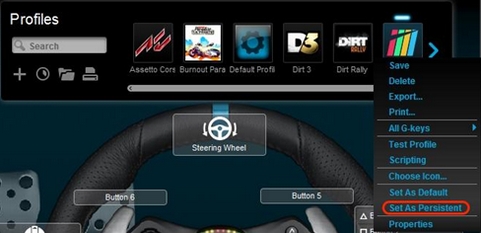
BEMÆRK: Du kan deaktivere den vedvarende profil ved at følge trinene foroven og vælge Angiv som vedvarende i pop op-menuen. Fluebenet bør nu forsvinde, og profilen vil ikke længere trumfe andre profiler.
Bemærk! Firmwareopdateringsværktøjet understøttes/vedligeholdes ikke længere af Logitech. Vi anbefaler, at du bruger Logi Options+ til dine understøttede Logitech-enheder. Vi står klar til at hjælpe dig igennem denne overgang.
Bemærk! Logitech Preference Manager understøttes/vedligeholdes ikke længere af Logitech. Vi anbefaler, at du bruger Logi Options+ til dine understøttede Logitech-enheder. Vi står klar til at hjælpe dig igennem denne overgang.
Bemærk! Logitech Control Center understøttes/vedligeholdes ikke længere af Logitech. Vi anbefaler, at du bruger Logi Options+ til dine understøttede Logitech-enheder. Vi står klar til at hjælpe dig igennem denne overgang.
Bemærk! Logitech Connection Utility understøttes/vedligeholdes ikke længere af Logitech. Vi anbefaler, at du bruger Logi Options+ til dine understøttede Logitech-enheder. Vi står klar til at hjælpe dig igennem denne overgang.
Bemærk! Unifying-softwaren understøttes/vedligeholdes ikke længere af Logitech. Vi anbefaler, at du bruger Logi Options+ til dine understøttede Logitech-enheder. Vi står klar til at hjælpe dig igennem denne overgang.
Bemærk! SetPoint-softwaren understøttes eller vedligeholdes ikke længere af Logitech. Vi anbefaler, at du bruger Logi Options+ til dine understøttede Logitech-enheder. Vi står klar til at hjælpe dig igennem denne overgang.
Ofte stillede spørgsmål
Der er ingen tilgængelige produkter til dette afsnit
